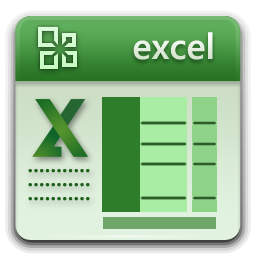
在Excel中一张表格画好后,如果想对其中几根线条进行修改,怎样快速做到呢?
1.单击“视图”菜单选择“工具栏”下的“自定义”,在“自定义”窗中单击“命令”标签在“类别”中选择“格式”;
2.然后在右窗格中拖动垂直滚动条,找到“绘图边框”;
3.最后把它拖至格式工具栏上。在要修改表格时,单击该“绘图边框”按钮,对弹出的小窗感到熟悉吧!在Word中画表格时常用到的,在其中可选择线条样式及颜色,然后在想修改的表格线上再画一次即可。
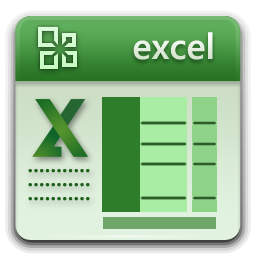
在Excel中一张表格画好后,如果想对其中几根线条进行修改,怎样快速做到呢?
1.单击“视图”菜单选择“工具栏”下的“自定义”,在“自定义”窗中单击“命令”标签在“类别”中选择“格式”;
2.然后在右窗格中拖动垂直滚动条,找到“绘图边框”;
3.最后把它拖至格式工具栏上。在要修改表格时,单击该“绘图边框”按钮,对弹出的小窗感到熟悉吧!在Word中画表格时常用到的,在其中可选择线条样式及颜色,然后在想修改的表格线上再画一次即可。

手机看新闻
微信扫描关注